Jak změnit písmo v Google Chrome

Webový prohlížeč Google Chrome poskytuje způsob, jak změnit písma, která používá. Naučte se, jak nastavit písmo podle svých představ.
Pokud vám chyba status_breakpoint v prohlížeči Chrome brání v používání prohlížeče, zde je několik metod odstraňování problémů, které se vám mohou hodit.
Chyby bodu přerušení v prohlížeči Chrome se obvykle vyskytují náhodně, když uživatelé posouvají webovou stránku nebo procházejí své oblíbené webové stránky.
Zdá se, že se tento chybový kód vyskytuje častěji, když přetaktujete svůj procesor blízko jeho maximálnímu využití při procházení prohlížečem Chrome.
Pokud používáte zastaralé verze Chromu, nedivte se, že se vám různé chyby objevují mnohem častěji než obvykle.
Ujistěte se, že používáte nejnovější verzi Chrome. Pokračujte kliknutím na nabídku se třemi tečkami a poté přejděte na Nápověda a O Google Chrome .
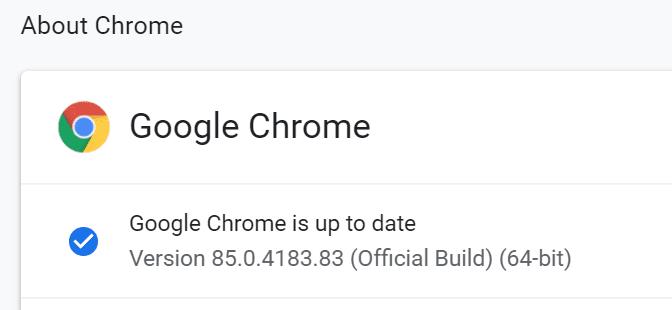
Některá rozšíření, která jste nainstalovali, mohou také vyvolat chyby status_breakpoint. Chcete-li otestovat, zda je toto hlavní příčinou problému, vypněte všechna rozšíření. Poté obnovte prohlížeč a zkontrolujte, zda chyba zmizela.
Chcete-li to udělat ještě o krok dále, můžete také odinstalovat rozšíření, která jste dlouhou dobu nepoužívali. Proč zaplňovat váš prohlížeč zbytečnými rozšířeními, které již nepoužíváte?
Jak je uvedeno na začátku této příručky, chyby prohlížeče status_breakpoint znamenají, že váš počítač není při přetaktování stabilní. Mnoho uživatelů uvedlo, že prohlížeč nespadl na 5 GHz, ale překročení této hodnoty způsobilo, že Chrome každých pár minut selhal.
Nejrychlejším řešením je jednoduše deaktivovat nástroje pro přetaktování a nepoužívat žádné programy, které při procházení prohlížečem Chrome tlačí váš hardware na maximální využití.
Pokud se vám při používání vyhledávače Google v prohlížeči Edge zobrazuje chyba status_breakpoint, mělo by to fungovat přejmenování souboru msedge.exe.
Přejděte do C:\Program Files (x86)\Microsoft\Edge\Application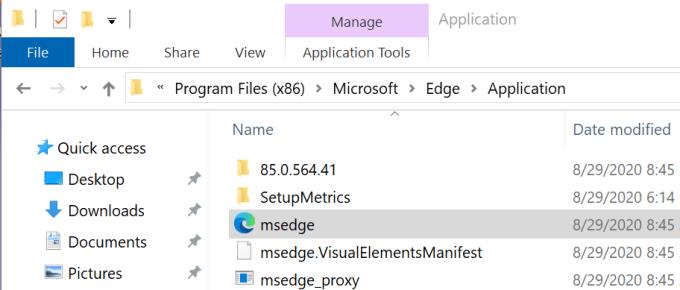
Klikněte pravým tlačítkem na msedge.exe a přejmenujte jej na myedgebrowser.exe
Restartujte prohlížeč a zkontrolujte, zda chyba přetrvává.
A pokud nic nepomohlo, zkuste přejít na jiný prohlížeč nebo jiný vyhledávač. Možná je Chrome ovlivněn dočasnou závadou.
Webový prohlížeč Google Chrome poskytuje způsob, jak změnit písma, která používá. Naučte se, jak nastavit písmo podle svých představ.
Máte Amazon Fire a přejete si nainstalovat Google Chrome? Naučte se, jak nainstalovat Google Chrome pomocí APK souboru na Kindle zařízeních.
Zjistěte, jak se vypořádat s chybou “Aw, Snap!” v prohlížeči Chrome. Seznam účinných metod k opravě této chyby a přístupu na požadované stránky.
Změňte výchozí motiv Google Chrome a dejte prohlížeči nový vzhled podle těchto kroků přátelských k začátečníkům.
Udržujte cache v prohlížeči Google Chrome vymazanou podle těchto kroků.
Zjistěte vše o režimu PIP v Google Chromu a jak ho aktivovat a užívat si sledování videí v malém okně obrázku v obrázku, stejně jako můžete zažít na svém televizoru.
Zjistěte, jak vyřešit běžný problém, kdy se obrazovka bliká v prohlížeči Google Chrome.
Google Chrome je zdaleka nejpopulárnějším prohlížečem na světě. Zjistěte, jak jej nastavit jako výchozí prohlížeč v systému Windows 11.
Útržkovité programy a únosci prohlížeče mohou měnit výchozí vyhledávač v Chrome. Naučte se, jak se zbavit vyhledávání Yahoo snadno a rychle.
Jak povolit nebo zakázat blokování vyskakovacích oken v prohlížeči Google Chrome.
Snadno obnovte poslední relaci v Microsoft Edge, Google Chrome, Mozilla Firefox a Internet Explorer. Tento článek obsahuje podrobné kroky pro všechny populární prohlížeče.
Pokyny krok za krokem pro úplnou odinstalaci Microsoft Edge z Windows 10. Zjistěte, jak to udělat jednoduše a bezpečně.
Jak odstranit hesla uložená ve webovém prohlížeči Google Chrome.
Pokud vám chyba status_breakpoint v prohlížeči Chrome brání v používání prohlížeče, opravte ji pomocí těchto metod odstraňování problémů.
Zabraňte zobrazování nepříjemných oznámení ve webových prohlížečích Edge, Chrome, Opera a Firefox.
Přečtěte si dva způsoby, jak rychle restartovat webový prohlížeč Google Chrome.
Chyba 400 prohlížeče Google Chrome je chyba klienta, ke které dochází v důsledku nesprávných požadavků, neplatné syntaxe nebo problémů se směrováním.
Pokud jste dostali upozornění na kritickou chybu v prohlížeči Google Chrome, pravidlo číslo jedna NENÍ kontaktovat falešnou podporu, protože nejde o nic jiného než o podvod.
Jak obnovit panel záložek Google Chrome, pokud zmizí.
V tomto kurzu se dozvíte, jak exportovat a přenášet uložená hesla ve webovém prohlížeči Google Chrome.
Objevte význam **Tung Tung Tung Sahur**, jedinečného symbolu **Ramadánu**, který spojuje muslimské komunity po celém světě. Ponořte se do tradic a kulturního významu tohoto fenoménu.
Objevte fascinující cestu od tradičního bubnu Bedug k modernímu filmu Tung Tung Tung Sahur od Dee Company. Zjistěte, proč tento film může být přelomový!
Objevte, proč je **Tung Tung Tung Sahur** na TikToku tak populární. Je to vtipné, nebo děsivé? Podívejte se na analýzu tohoto virálního trendu a jeho přitažlivosti!
Objevte, jak meme Tung Tung Tung Sahur spolu s umělou inteligencí (AI) přetváří internetovou kulturu. Zjistěte, proč tento virální fenomén fascinuje miliony lidí po celém světě!
Zjistěte, jak TikTok proměnil píseň Tung Tung Tung Sahur v děsivý, ale vtipný trend. Prozkoumejte kreativitu komunity a dopad na sociální média!
Objevte fascinující spojení mezi **zvukem bedugu** a virálním **meme Tung Tung Tung**, které propojují kultury Indonésie a Malajsie. Ponořte se do historie a významu tohoto fenoménu.
Objevte **Hantu Tung Tung Tung Sahur 3D**, mobilní hru inspirovanou virálním meme. Zjistěte více o hře, jejích funkcích a proč si získala srdce hráčů po celém světě.
Objevte tajemství virálního meme Tung Tung Tung Sahur, které díky umělé inteligenci ovládlo Ramadán 2025. Ponořte se do příběhu tohoto fenoménu!
Objevte fascinující spojení tradičního **Ramadánu** a moderní internetové kultury **Brainrot** prostřednictvím fenoménu **Tung Tung Tung Sahur**. Ponořte se do jedinečného kulturního mixu!
Objevte fascinující příběh memu Tung Tung Tung Sahur, který se z TikToku stal globálním virálním hitem. Zjistěte, jak tento meme dobyl svět!

























